
Use o Acesso Total com Teclado para navegar pelo Mac
Com “Acesso Total com Teclado” ativado, você pode usar o teclado para navegar pelo Mac, em vez de usar um mouse ou o trackpad. O Acesso Total com Teclado destaca o item na tela que está em foco. Você pode personalizar a cor, contraste e tamanho do destaque.
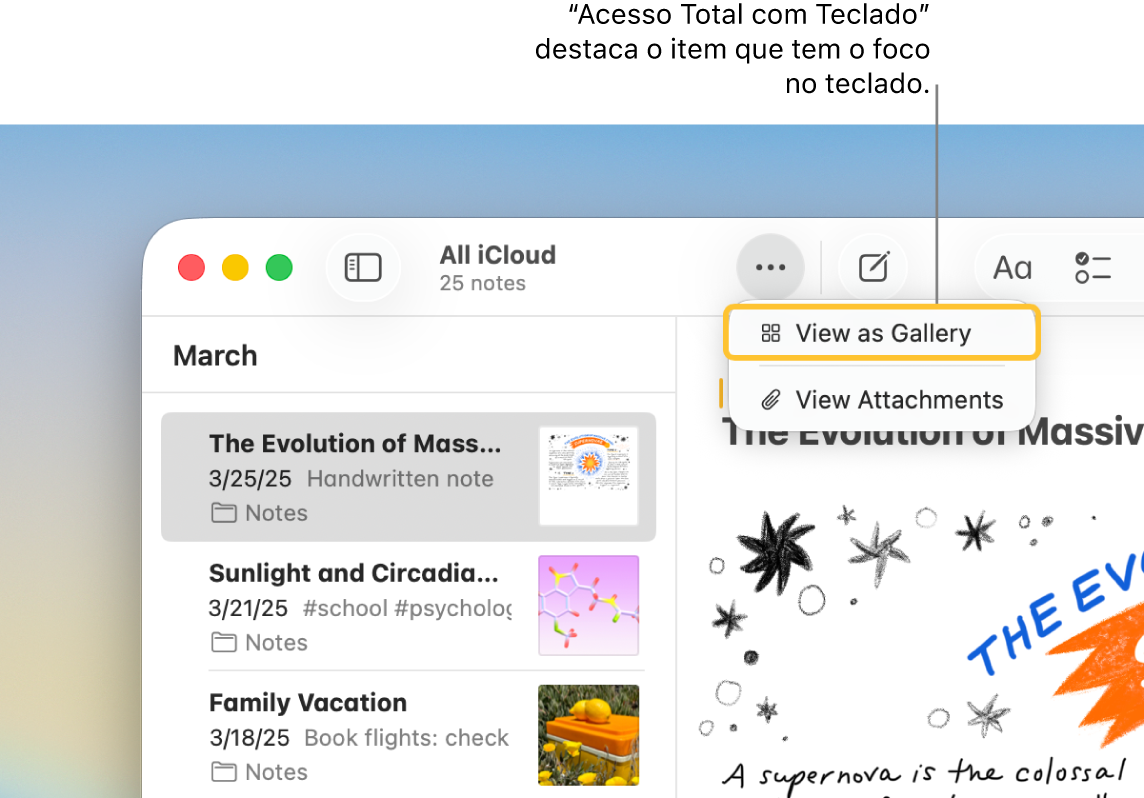
Ative ou desative “Acesso Total ao Teclado”
No Mac, escolha o menu Apple

 na barra lateral (talvez seja necessário rolar para baixo).
na barra lateral (talvez seja necessário rolar para baixo).Vá até “Habilidade Motora”, clique em Teclado e ative ou desative “Acesso Total com Teclado”.
Use o Acesso Total com Teclado para navegar
Quando “Acesso Total com Teclado” estiver ativado, execute uma das seguintes ações usando os comandos padrão:
Mova-se para o próximo elemento da interface do usuário: pressione a tecla Tab.
Mova-se para o elemento anterior da interface do usuário: Pressione Maiúsculas + Tab.
Selecionar um item: pressione a barra de espaço.
Mova-se dentro de em um grupo (como em uma lista de arquivos em uma pasta ou itens em uma barra lateral): pressione a tecla Seta Para Cima ou Seta Para Baixo ou a tecla Seta para a Esquerda ou Seta para a Direita. O Acesso Total com Teclado destaca o grupo e o item dentro do grupo que está em foco.
Mova para o item seguinte: pressione Control + Tab.
Mova para o item anterior: pressione Control + Shift + Tab.
Busque itens: pressione Tab + F.
Abra o Selecionador de Janela: pressione Tab + W.
Abra o Seletor de Aplicativos: pressione Tab + A.
Mova-se para a barra de menus: pressione Fn + Control + F2.
Mova-se para o Dock: pressione Fn + A.
Abra a Central de Controle: pressione Fn + C.
Abra a Central de Notificações: pressione Fn + N.
Mova o cursor para onde está o foco do teclado: pressione Tab + C.
Visualize todos os comandos do Acesso Total com Teclado
Para ver todos os comandos de “Acesso Total com Teclado”, quando essa opção estiver ativada, abra a Ajuda dos Comandos pressionando Tab + H. Você também pode visualizar uma lista completa dos ajustes de “Acesso Total com Teclado”.
Escolha o menu Apple

 na barra lateral, vá até Habilidade Motora e clique em Teclado (talvez seja necessário rolar para baixo).
na barra lateral, vá até Habilidade Motora e clique em Teclado (talvez seja necessário rolar para baixo).Clique em
 ao lado de Acesso Total com Teclado e role para baixo na lista de comandos.
ao lado de Acesso Total com Teclado e role para baixo na lista de comandos.
Personalize “Acesso Total com Teclado”
Você pode alterar os atalhos de teclado associados aos comandos padrão de “Acesso Total com Teclado” e definir atalhos de teclado para comandos avançados adicionais. Também é possível personalizar a aparência do destaque de “Acesso Total com Teclado”.
No Mac, escolha o menu Apple

 na barra lateral (talvez seja necessário rolar para baixo).
na barra lateral (talvez seja necessário rolar para baixo).Em Habilidade Motora, clique em Teclado.
Clique em
 ao lado de “Acesso Total com Teclado”.
ao lado de “Acesso Total com Teclado”.Execute uma das seguintes ações:
Altere a aparência de “Acesso Total com Teclado”: selecione opções para a aparência do destaque de Acesso Total com Teclado, como cor, tamanho e mais.
Defina um atalho de teclado personalizado para um comando: role até Comandos, clique no nome do comando para o qual deseja personalizar um atalho e pressione a tecla ou as teclas que deseja usar como atalho.
Restaurar os atalhos de teclado padrão: role até a parte inferior e clique em Restaurar Padrões. Isso também remove os atalhos de teclado para comandos avançados, se houver algum.
Clique em Concluído.
Pause o Acesso Total com Teclado
Quando o Acesso Total com Teclado está ativado, você pode usar o Modo Pass-Through para desativá-lo temporariamente — por exemplo, se estiver jogando um jogo on-line e não queira que o Acesso Total com Teclado interfira na interação com o jogo — e depois ativá-lo novamente.
Ativar ou desativar o Modo Pass-Through: pressione Control + Option + Command + P.
Se você não precisa do conjunto completo de comandos de “Acesso Total com Teclado”, defina uma opção para navegar para o próximo controle na tela ao pressionar a tecla Tab, e para navegar para o comando anterior ao pressionar Shift + Tab. Escolha o menu Apple 
![]() na barra lateral e ative Navegação com Teclado.
na barra lateral e ative Navegação com Teclado.
Se você tiver uma deficiência visual, use os comandos de teclado do VoiceOver para ouvir o conteúdo que está na tela e navegar e interagir com ele. Consulte o Manual de Uso do VoiceOver.